Cum să actualizezi la cel mai recent sistemul de operare Apple TV
Fiecare actualizare a tvOS, sistemul de operare care alimentează Apple TV, aduce noi funcții valoroase cu el. Din acest motiv, este, în general, o idee bună să actualizați la noul sistem de operare de îndată ce acesta este disponibil. Când sunt lansate actualizări ale sistemului de operare, Apple TV afișează de obicei un mesaj care vă solicită să faceți upgrade.
Instrucțiunile din acest articol se aplică televizoarelor Apple din a patra generație și ulterioare.
Cum să actualizați tvOS pe Apple TV
Apple TV 4K și Apple TV de a 4-a generație rulați software-ul numit tvOS, care este o versiune a iOS (sistemul de operare pentru iPhone, iPod touch și iPad) personalizat pentru utilizare pe un televizor și cu o telecomandă. Din acest motiv, procesul de actualizare a sistemului de operare va fi familiar utilizatorilor iOS:
-
Lansați Setări aplicația.

-
Selectați Sistem.
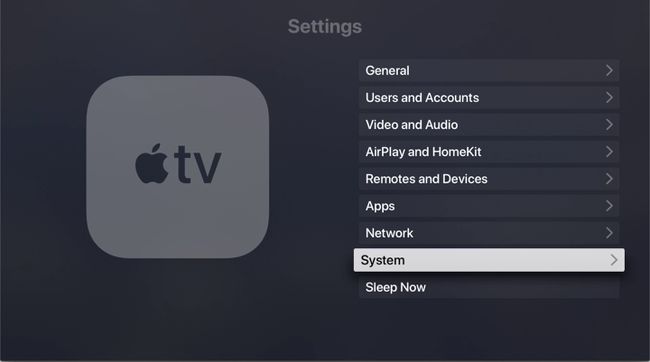
-
Selectați Actualizări software.

-
Selectați Actualizează programul.
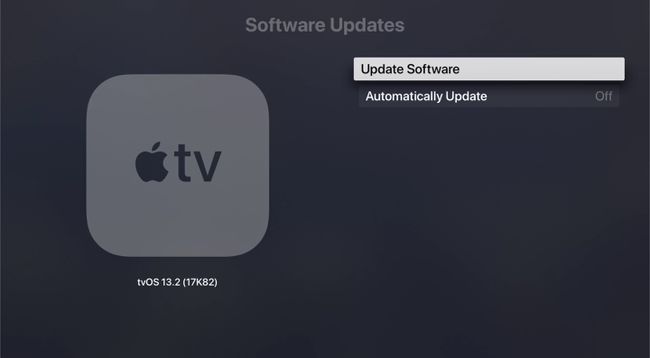
Apple TV verifică cu Apple pentru a vedea dacă există o nouă versiune disponibilă. Dacă da, afișează un mesaj care vă solicită să faceți upgrade.
-
Selectați Descarca si instaleaza.

Dimensiunea actualizării și viteza conexiunii la internet determină cât durează procesul, dar presupunem că va dura cel puțin câteva minute. Când instalarea este finalizată, Apple TV repornește și rulează acum cel mai recent sistem de operare.
Cum să actualizați automat tvOS
Actualizarea tvOS poate fi ușoară, dar de ce să vă obosiți să parcurgeți toți acești pași de fiecare dată? Puteți seta Apple TV 4K și a patra generație. Apple TV să se actualizeze automat ori de câte ori este lansată o nouă versiune de tvOS, astfel încât să nu vă mai faceți griji pentru aceasta. Iată cum:
-
Mergi la Setări > Sistem > Actualizări software ca în secțiunea anterioară.

-
Pune in evidenta Actualizați automat.

-
Faceți clic pe această opțiune pentru a o comuta Pe.
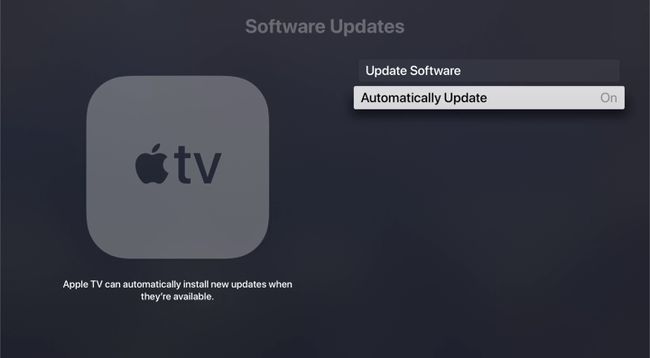
Când este disponibilă o actualizare, Apple TV-ul dvs. îl va descărca și instala fără a fi nevoie să verificați.
